Hogyan, hogy egy jelszót a wifi a példa D-Link DIR-300
Wi-Fi technológia egyre egyre népszerűbb. Ez nem meglepő, mert ez egy nagyon kényelmes módon kapcsolódni az internethez, és összekapcsolása a különböző eszközök, mint nincs szükség kábeleket használjon.
De, a Wi-Fi hálózathoz, ne feledkezzünk meg a biztonságot. Ha még nem állított be jelszót a Wi-Fi vagy túl egyszerű, talán a szomszéd gyerek sokáig betörni a hálózathoz, és Freestuff internet a szabadidő.

Persze, akkor nagyon kedves ember, és nem sajnálom a kedves szomszédok, de akkor nem panaszkodnak, hogy a kedvenc oldalak betöltési megbetegedett.
Ha mégis úgy dönt, hogy megvédjék a hálózat, nézzük meg, hogyan kell beállítani egy jelszót Wi fi.
Amennyiben hogy egy jelszót a Wi-Fi?
Router (Router) a leggyakoribb eszköz a Wi-Fi technológia, ezért meg fogja vizsgálni, hogyan lehet beállítani egy jelszót ezen az eszközön.
Most a piacon sok gyártó a router cégek (D-Link, TP-Link, Zyxel, Asus, stb.) És még a különböző modellek ezeket az eszközöket. Ezért ebben a cikkben nem fogjuk beállítani egy jelszót összes ilyen modell, és elemezni ezt a folyamatot a példa az egyik legnépszerűbb router D-Link DIR-300.

Beállítások legmodernebb vezeték nélküli router nyílnak, internet böngésző segítségével. Ezt meg lehet tenni egy számítógép, laptop, tablet, vagy bármilyen más eszköz csatlakozik a router segítségével vezetékek vagy vezeték nélkül.
Kívánatos, hogy végre ezt a műveletet egy eszköz, amely csatlakozik a router egy kábellel. A tény az, hogy ha csatlakozik Wi-Fi-vel, ha megváltoztatja a jelszót le a hálózatról, és van, hogy újra adja meg a beállításokat.
Ha a kapcsolat a router sikeres, akkor látni a képernyőn a belépő a felhasználói nevét és jelszavát.
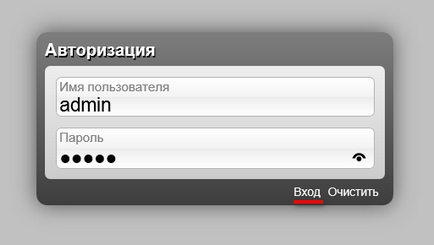
A legtöbb router alapértelmezett felhasználónév és jelszó «admin». Sem kivétel, és a D-Link DIR-300. Ezért meg kell adni a szót mindkét területen, és kattintson a „Belépés”.
Ha ezek után ezeket a lépéseket, akkor nem adja meg a készülék beállításait, vagy a router biztosított egyéb adatbeviteli vagy az adatok megváltoztak.
Ha nem tudja a felhasználónevét és jelszavát, hogy jelentkezzen be a készüléket, akkor van 2 lehetőség:
Adjon meg egy jelszót a Wi-Fi
Ha be van jelentkezve a router interfész, menj le a „Biztonsági beállítások” a „Speciális beállítások” részben. A beállítások menüben router modell egy kicsit más, de hasonló pontokat könnyen kereshetők kulcsszavak wi-fi és biztonságos.
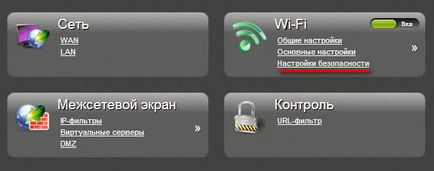
A „Biztonsági beállítások” oldalon meg kell adnia a következő elemeket tartalmazza:
- Hálózati hitelesítés
- PSK titkosítási kulcs
- WPA-titkosítás
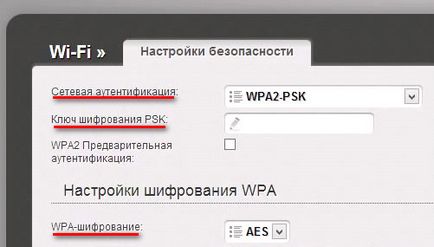
A „Network Authentication” kiválasztásához, amelyen hitelesítési technológiát fogják védi a Wi-Fi hálózathoz. WPA2 jelenleg a legbiztonságosabb módszer hitelesítését a vezeték nélküli hálózathoz. Ezért azt javasoljuk, hogy ezt a lehetőséget választja megbízható védelmet a wifi.
Ezután hozzá kell kitölteni a „titkosítási kulcs PSK». Ez lesz a jelszó, hogy Wi-Fi, amely akkor lép, amikor csatlakozik a vezeték nélküli hálózathoz.
Nem kell venni a választott gondatlan jelszót. A jelszó legyen elég nehéz, betűket különböző nyilvántartások és számokat. Kívánatos, hogy ez valami értelmetlen sor, nem a tényleges szavakat. Ez a kombináció a nehezebb feltörni, és nem kell megjegyeznünk. Írja le valahol, és használunk, amikor az új eszközök a vezeték nélküli hálózathoz.
A következő lépés az lesz, hogy konfigurálja a WPA titkosítást. Ehhez a «WPA-titkosítás” választott ki titkosítási algoritmust. Javasoljuk, hogy válasszon AES, mert ez az egyik legmegbízhatóbb.
Miután az összes paramétert, nyomja meg a „Módosítás” gombra a beállítások mentéséhez. Paraméterek megváltoztatása után a legtöbb router újraindítás szükséges. Ezért a legvalószínűbb, akkor húzza ki a hálózat, és meg kell adnia a jelszót.
Ellenőrizze a működését Wi-Fi
Az újraindítás után a router, akkor újra kell csatlakozni a hálózathoz az összes eszköz, és adjon meg egy új jelszót.
Ha egy kapcsolat hiba történik, akkor az valószínűleg a készüléken tartani a régi beállításokat csatlakozni wifi. A probléma megoldásához el kell távolítani a listából a hálózati kapcsolatok, és egy második keresést hozzáférési pontokat. Ha a hálózati újra megjelenik a listában, csatlakozzon hozzá, és adjon meg egy új jelszót.